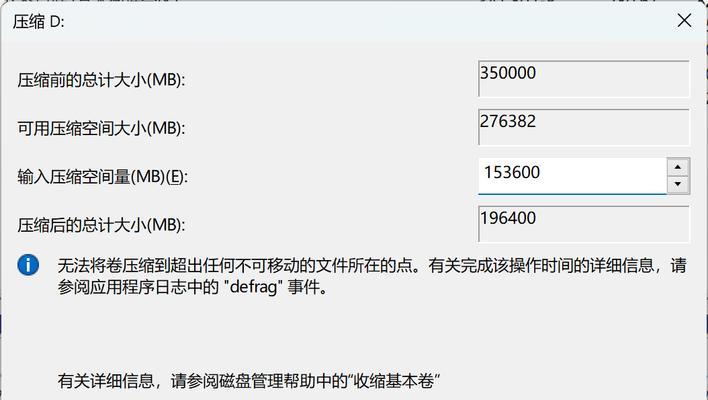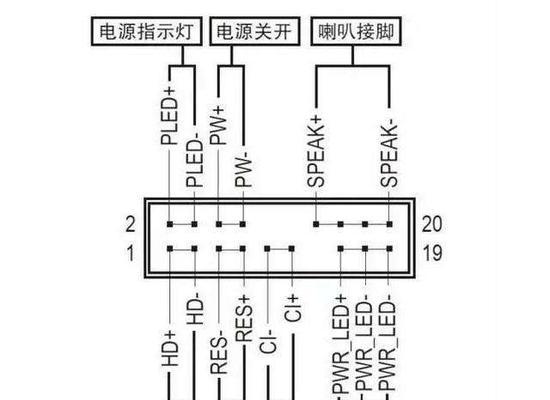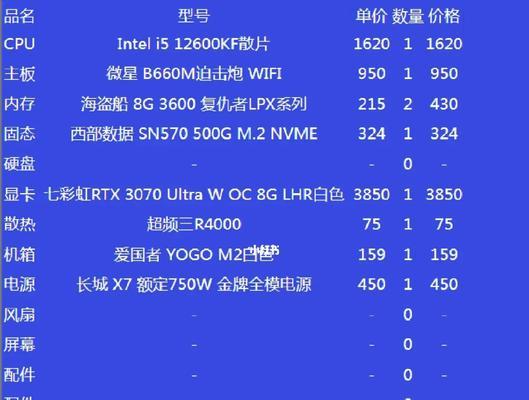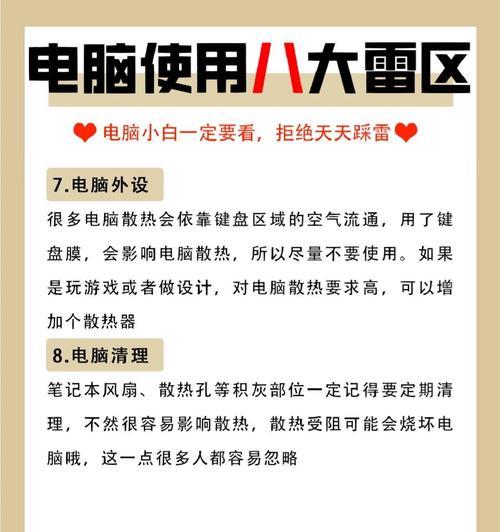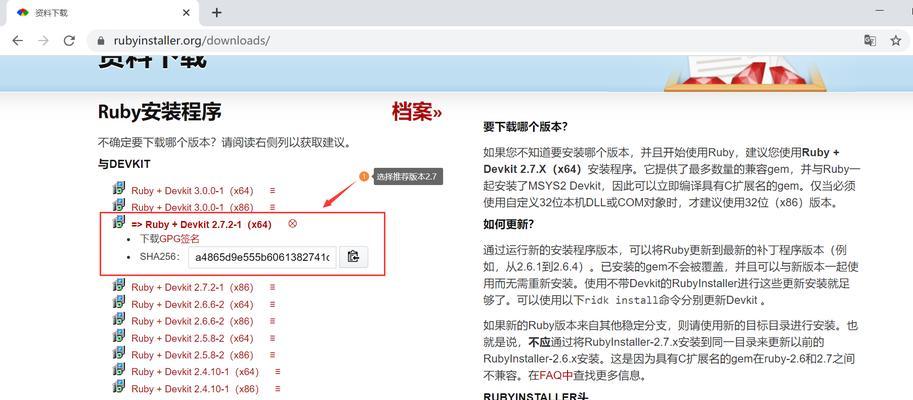在日常使用电脑的过程中,我们经常会遇到需要关闭后台程序的情况。尤其是在电脑关机的时候,如果未能正确关闭后台应用,可能会导致数据丢失、系统不稳定或者下次开机速度缓慢等问题。掌握在电脑关机时如何关闭所有后台程序的方法,对于维护电脑性能和保护数据安全都显得格外重要。本文将为您详细解读这一主题,并提供实用的操作步骤和技巧。
认识电脑关机时的后台程序处理
在电脑关机过程中,操作系统会尝试关闭所有正在运行的程序和后台服务。然而,有时候某些程序可能因为各种原因未能正常关闭,例如程序无响应或用户手动干预阻止了自动关闭。了解如何手动控制后台程序的关闭,对于提高关机效率和确保系统稳定运行至关重要。
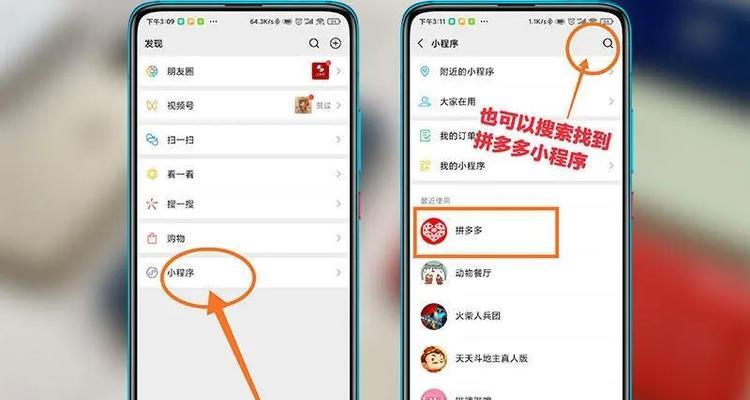
操作系统级别的后台程序管理
Windows系统
在Windows系统中,您可以使用任务管理器来管理后台程序。当您准备关机时,可以先打开任务管理器,然后手动结束需要立即停止的程序。
操作步骤:
1.启动任务管理器:可以通过任务栏右键点击,然后选择“任务管理器”;或者使用快捷键Ctrl+Shift+Esc。
2.查看后台程序:在任务管理器中,切换到“进程”标签,查看当前运行的所有程序和进程。
3.结束进程:选中想要关闭的程序,点击右下角的“结束任务”按钮。对于系统进程,请谨慎操作,避免不必要的系统错误。
macOS系统
macOS系统同样提供了后台程序管理工具,您可以通过活动监视器来查看和管理后台进程。
操作步骤:
1.打开活动监视器:可以通过Spotlight搜索活动监视器,或者进入"/Applications/Utilities"目录找到它。
2.查看并管理进程:在活动监视器中,您可以看到各个应用程序和进程。选择不必要在关机时保持运行的应用,然后点击左上角的“X”按钮来强制退出。

关机时自动关闭程序的设置
通过上述方法,您可以手动管理每一个后台程序。然而,对于日常使用,您还可以设置让电脑在关机时自动关闭所有非系统关键程序。
Windows系统
1.系统设置:进入“设置”>“系统”>“电源和睡眠”,在“其他电源设置”中找到“电源按钮的工作”并进行设置。
2.策略组设置:对于高级用户,可以使用本地组策略编辑器或注册表编辑器,设置在关机时自动结束任务。
macOS系统
1.系统偏好设置:在“安全性与隐私”选项下,您可以设置应用程序在关机时的行为,或更改用户登录项以避免某些应用程序在系统启动时自动运行。
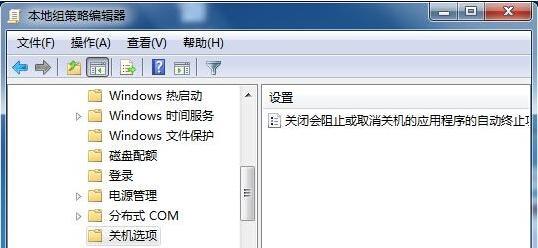
实用技巧
关闭未响应的程序:如果某个程序卡住无法正常响应,可以尝试快速重启,电脑可能会在重启过程中自动关闭未响应的程序。
检查程序依赖性:在结束一些关键进程前,一定要确保这些进程不会影响即将进行的系统更新或重要操作。
备份数据:在进行关机操作前,特别是强制结束某些程序后,检查是否有未保存的数据,确保重要文件已经保存或备份。
结语
通过本文的介绍,您现在已经了解了在电脑关机时如何有效地关闭所有后台程序,无论是在Windows还是macOS系统中。正确管理后台程序不仅能保障关机过程的顺利进行,还能提升电脑的整体性能以及使用寿命。希望这些指导和技巧能够帮助您更加轻松地管理自己的电脑环境。